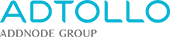Konfiguration och mappning
Förutsättningar
Mallar och dokument skall vara byggda utifrån Anpassade Egenskaper/Custom Properties länkade till fält för Word och Namn/celler för Excel.
En konfiguration kopplas ihop med ett dokument genom den mall som dokumentet bygger på.
En xml-fil ProjectWiseMetadataMapping.xml sparas till projektroten för ett projekt i Chaos Desktop. Xml-filen kan sparas till en mapp i en datakälla i ProjectWise och hämtas när till klienten dator vid behov.
Arbetsflöde, konfiguration
- Öppna dokument från en datakälla i ProjectWise.
- Välj knappen Logga in från Ribbon menyn – CHAOS DESKTOP.
- Välj projekt Chaos Desktop som dokumentet ska kopplas till och var konfiguration för mappning av metadata ska sparas.
- Logga in på önskad ProjectWise datakälla. Automatisk inloggning utförs om det är möjligt. Lyckad inloggning visas med namn för datakällan på panelen Ribbon menyn samt att övriga knappar aktivers.
- Välj knappen Inställningar.
- För att skapa ny konfiguration för mappning av metadata, välj pluset till höger om textrutan [Skapa konfiguration] upp till vänster i dialogen. Ge konfigurationen ett namn.
- Ange en Förinställd uppdateringsriktning, ex. att Word dokument ska uppdateras ifrån ProjectWise. Inställningen kan ändras senare per metadatarad innan synkroniseringen.
- Lägg sedan till en mall för att hämta dess anpassade egenskaper. Alla egenskaper listas i tabellen.
- Beskrivning av tabellens kolumner:
- ID
Radens identitet
- Label
En läsbar etikett som fritt kan anges per Anpassad Egenskap, detta för att ex. anpassa det som visas i dialogen för användaren ska vara anpassad till projektets namnsättning för metadata. - Document Custom Property
Mallens anpassade egenskaper som ska vara länkade till fält i dokumentet för Word filer och namn/celler för Excel filer, listas i denna kolumn.
- ProjectWise Property
Fältnamnet för attributet i ProjectWise anges här. Dessa värden synkroniseras med kolumnen Document Custom Property.
- Edit Mask
I kolumnen visas om ett datumformat har angivets, ex. yyyy-MM-dd. - Visible
Anger om metadataraden ska vara synligt i dialogen för synkronisering och därmed möjlig att synkronisera. - Editable
Anger om metadataraden ska vara redigeringsbart i dialogen för synkronisering. Icke editeringsbara metadatarader kan inte redigeras manuellt för ex. ändring av text i dokumentet där inte synkronisering från ProjectWise är aktuell. - Mandatory
Om Mandatory är satt får användaren uppmaning om att metadata är obligatorisk och måste anges för att dokumentet ska kunna uppdateras med ny text. - Has Lookups
Varje metadatafält kan konfigureras för text som ska ersättas med ett annat värde.
- För att mappa anpassade egenskaper till attributdata i ProjectWise läses attribut in från ett environment i ProjectWise.
- Välj en mapp i ProjectWise som motsvarar den dokumenttyp som konfigureringen ska hantera. Environment kopplad till vald mapp läses in och valbara gränssnitt (interfaces) ska därefter väljas för att få rätt uppsättning av metadatafält.
- Panel till vänster fylls med attributdata från environment och panelen visas.
- Därefter kan attributfält från panel dras och släppas i kolumnen ProjectWise Property.
- Skall datum styras till ett visst format anges det via Ställ in datumformat. Resultatet visas i kolumn Edit Mask.
- Skall text ersättas med annan textsträng görs det via knappen Ersättning av text. Två alternativ för att hitta sökt text kan anges antingen i början av sökta textsträngen eller så en text som finns inom den sökta textsträngen. En bock sätts i kolumn Has Lookups.
- Konfigurationen kan sparas till en mapp i ProjectWise och en uppdatering kan ske från ProjectWise av konfigurationen.
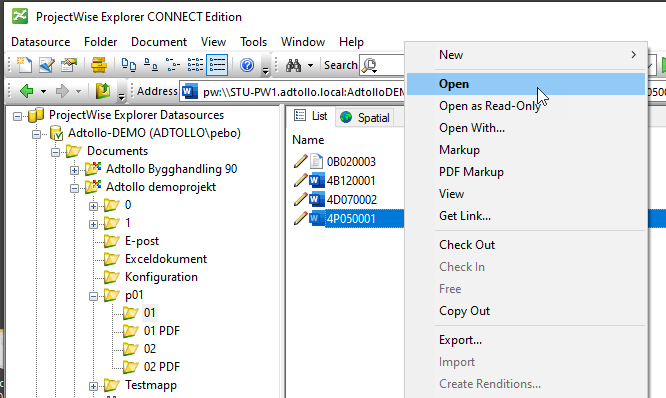
Figur 1

Figur 2
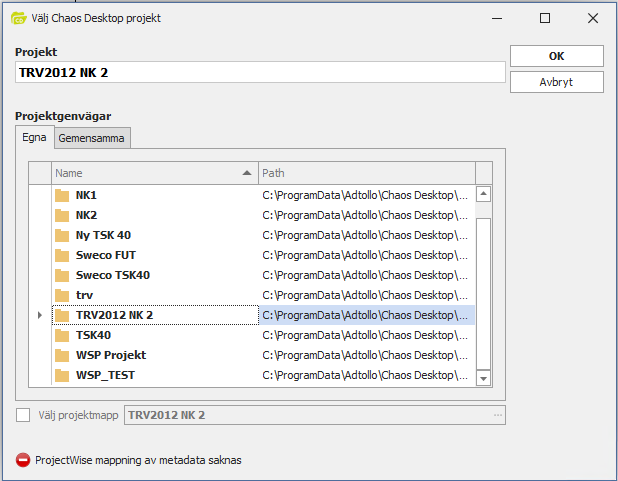
Figur 3
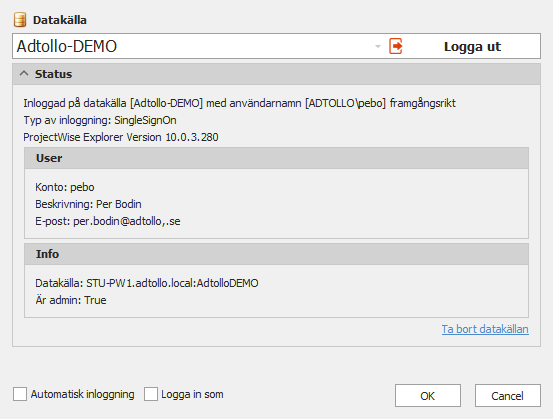
Figur 4
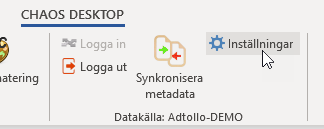
Figur 5
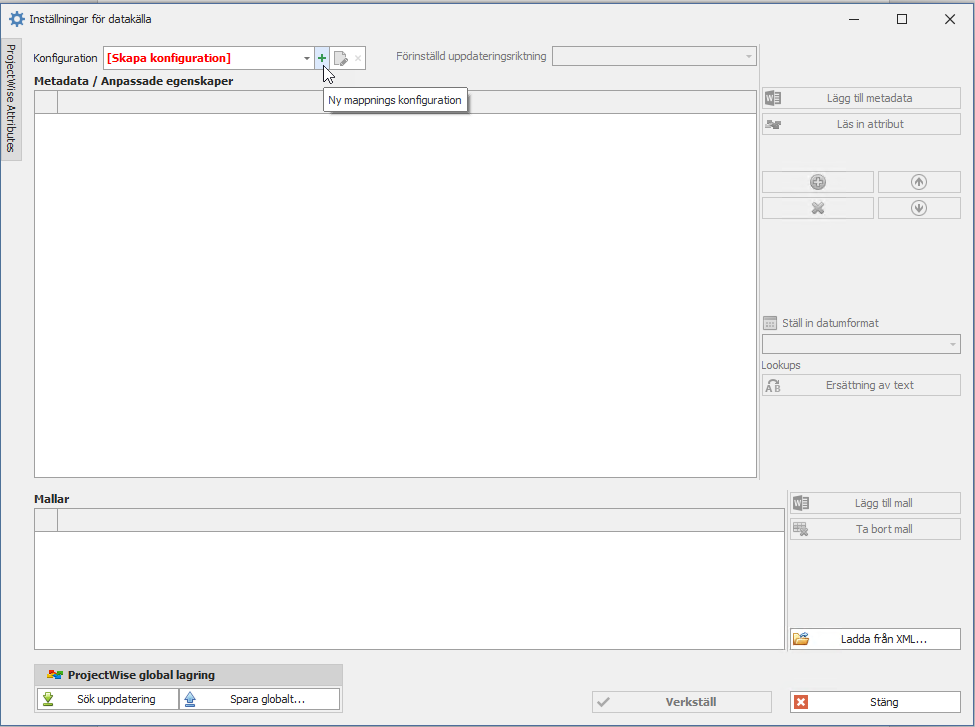
Figur 6
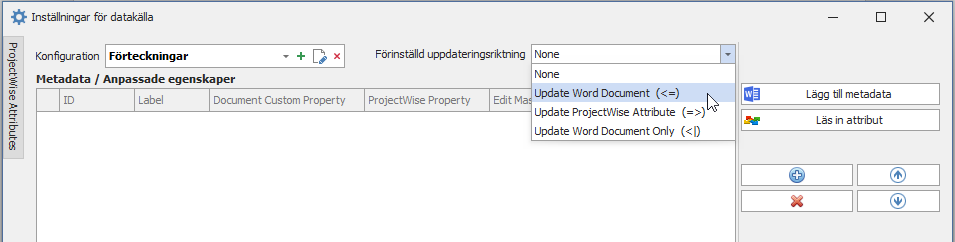
Figur 7
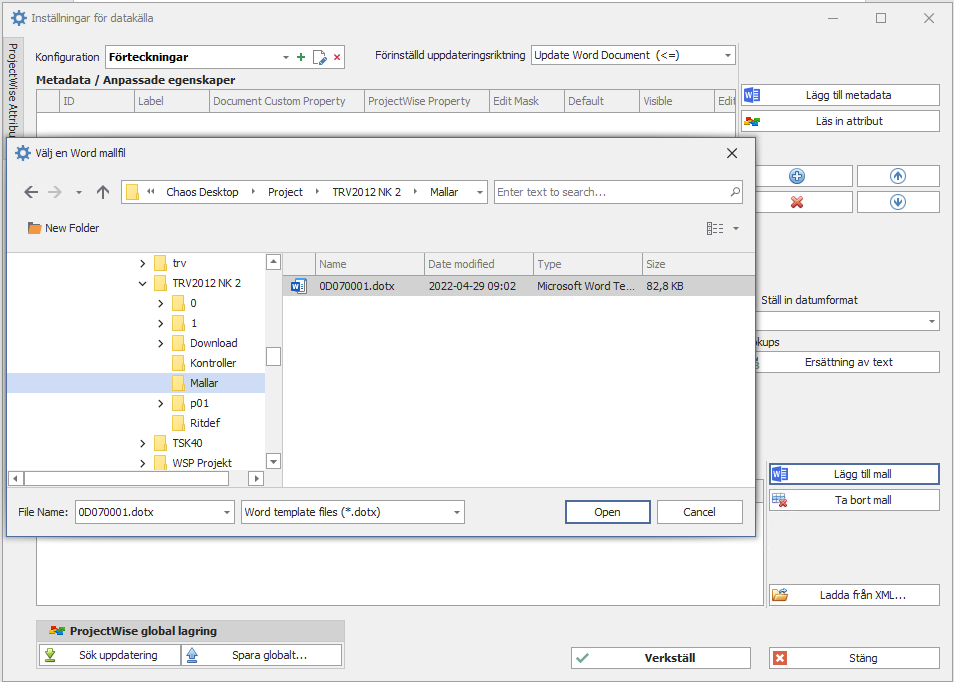
Figur 8
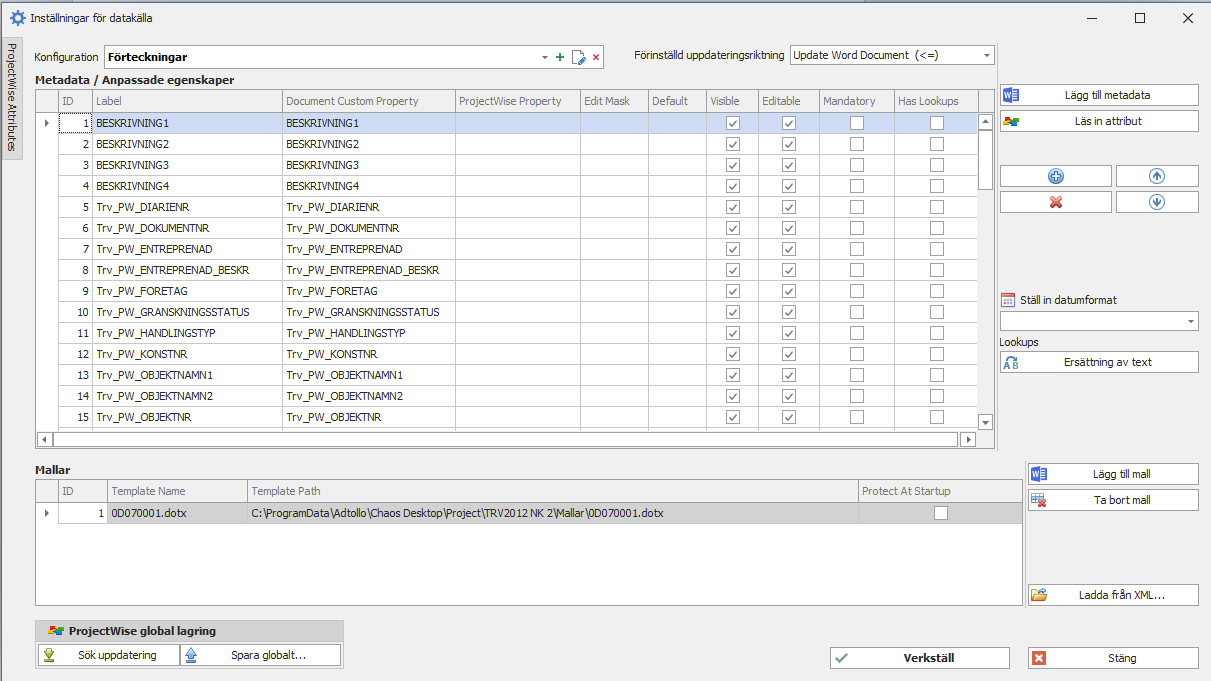
Figur 9
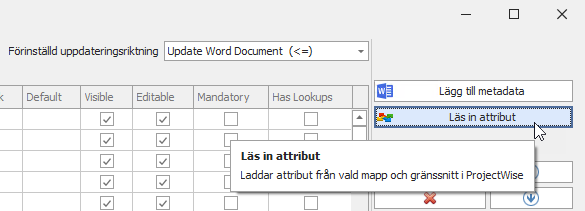
Figur 10
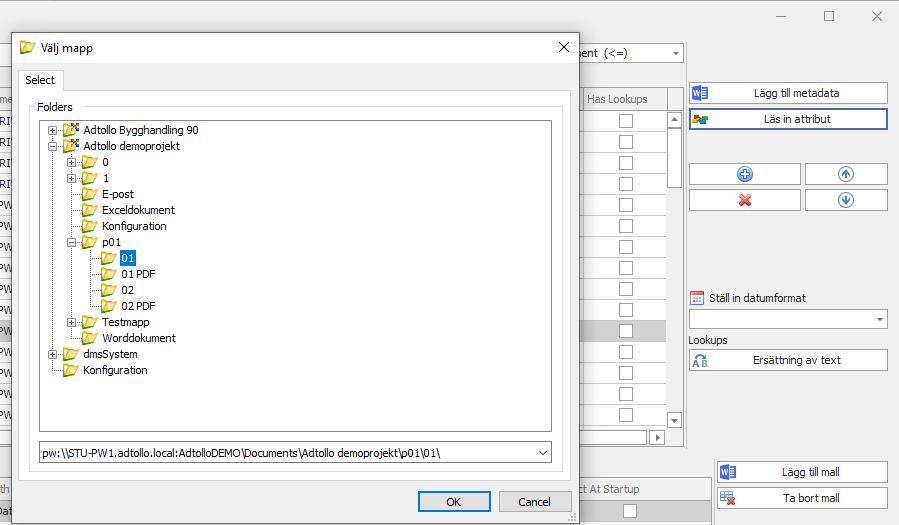
Figur 11
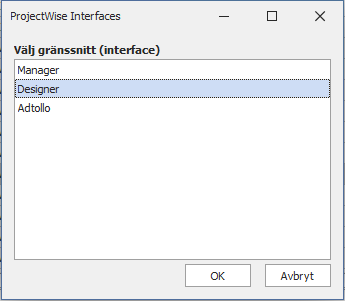
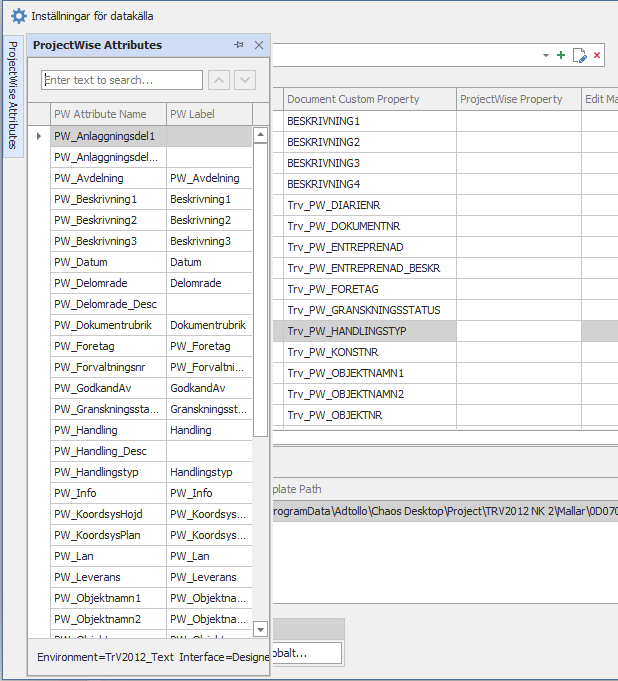
Figur 12
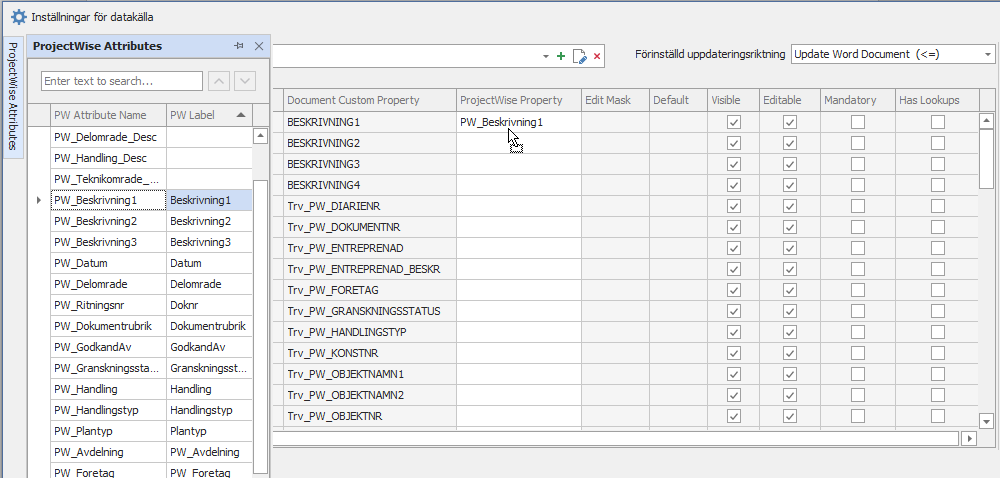
Figur 13

Figur 14
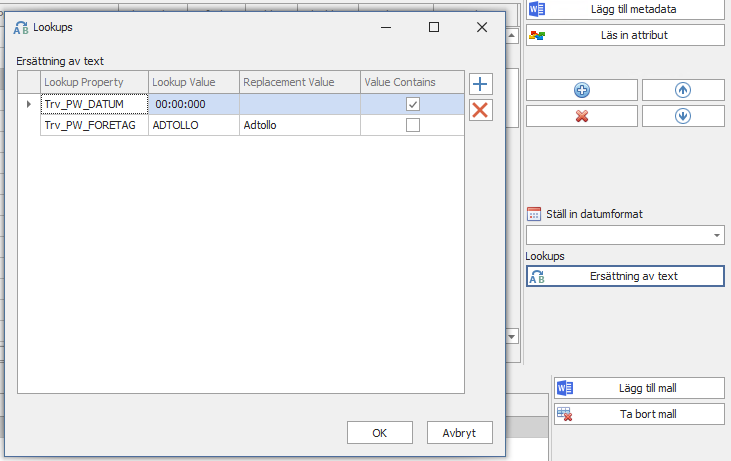
Figur 15

Figur 16